Những việc bạn cần phải làm trước khi bán chiếc iPhone cũ để tránh lộ các thông tin cá nhân
Tùy vào nhu cầu sử dụng, đến một thời điểm nào đó bạn sẽ muốn bán chiếc iPhone đang dùng để lên đời một thiết bị khác. Tuy nhiên, việc bán iPhone đã qua sử dụng không hề đơn giản nếu bạn không biết cách bảo mật dữ liệu của mình.
Vậy trước khi bán thì chúng ta nên làm những gì? Hãy cùng mình tìm hiểu trong bài viết này nhé.
1. Ngắt kết nối khỏi Apple Watch và AirPods
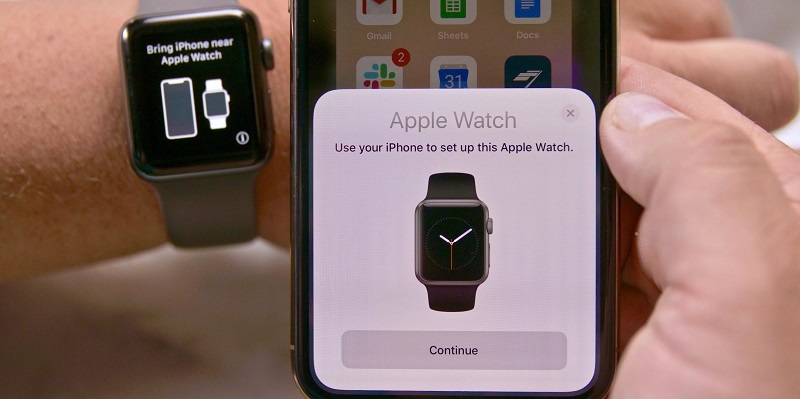
Ảnh: Cnet
Nếu Apple Watch hoặc AirPods đang kết nối với chiếc iPhone mà bạn cần bán thì việc đầu tiên bạn phải làm là hãy ngắt kết nối giữa các thiết bị.
Đối với Apple Watch, để ngắt kết nối, mời bạn truy cập vào Ứng dụng Watch trên iPhone > Apple Watch muốn ngắt kết nối > Hủy ghép đôi Apple Watch.
Đối với Apple Watch, để ngắt kết nối, mời bạn truy cập vào Cài đặt > Bluetooth> Chọn AirPods cần ngắt kết nối và chọn quên thiết bị này.
2. Sao lưu dữ liệu iPhone cũ
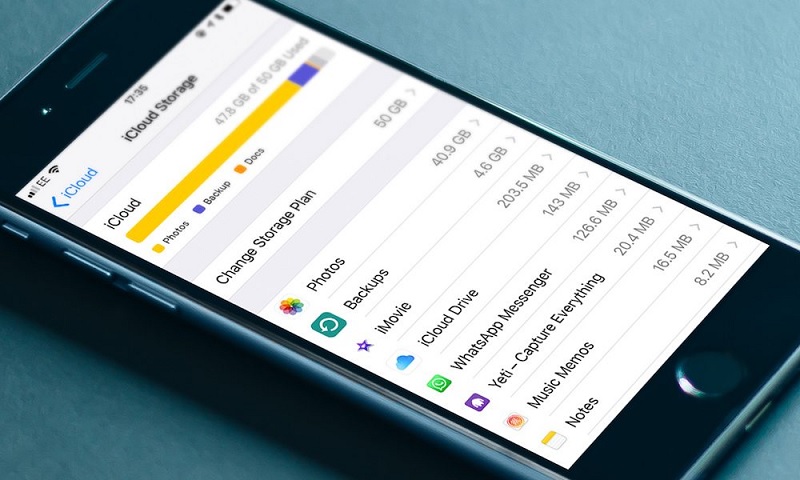
Ảnh: Slashgear
Đây là điều quan trọng mà bạn cần làm khi bán iPhone cũ nhằm giúp bạn khôi phục dữ liệu sau khi chuyển qua một chiếc iPhone mới. Bạn có thể sao lưu thông qua iTunes trên máy tính hoặc sao lưu iCloud ngay trên chiếc iPhone cũ của bạn.
3. Đăng xuất khỏi iCloud, Apple ID và tắt Tìm iPhone của tôi
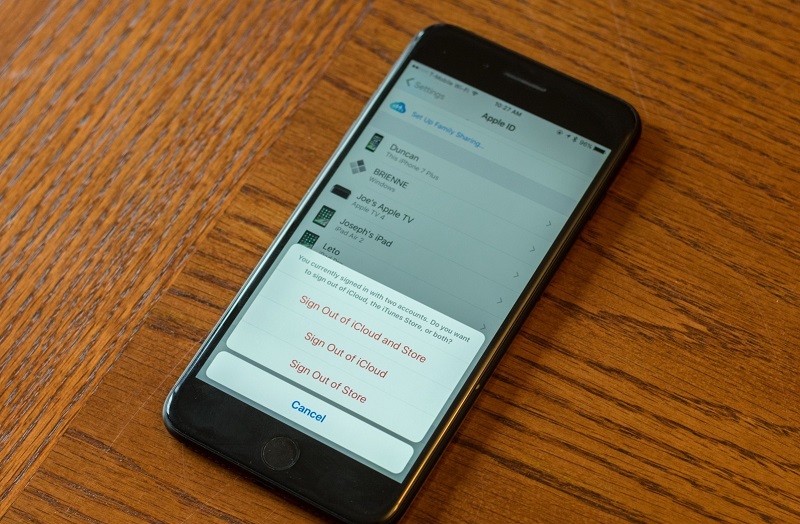
Ảnh: imore
Trước khi bán iPhone cũ bạn đảm bảo rằng đã thoát tài khoản Apple ID, iCloud và tắt chức năng Tìm iPhone để tránh những rắc rối sau khi bán. Để tắt chức năng Tìm iPhone, mời bạn truy cập vào tài khoản của bạn trong phần cài đặt hoặc đăng nhập vào trang web iCloud, sau đó xóa thiết bị cần tắt chức năng.
4. Tắt hoàn toàn iMessage trên iPhone cũ
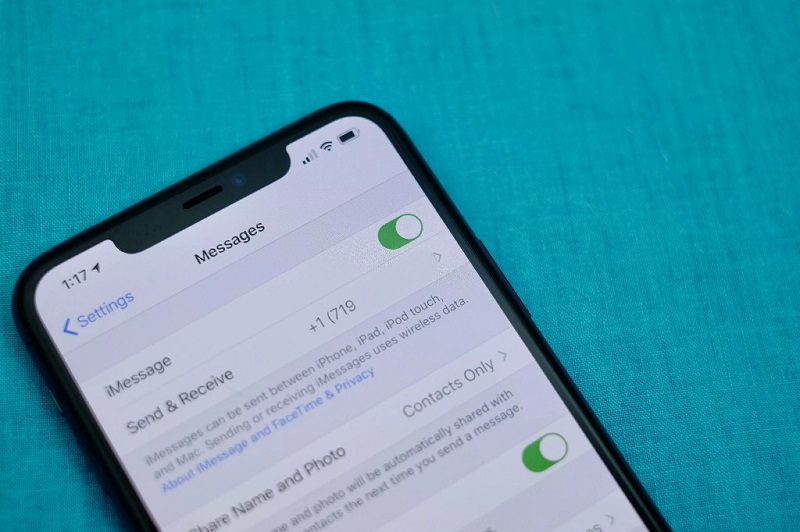
Ảnh: Cnet
Trừ khi bạn tắt hoàn toàn iMessage, nếu không có khả năng iPhone cũ của bạn vẫn tiếp tục nhận được tin nhắn iMessage ngay sau khi bán hoặc vẫn trừ tiền đăng ký dịch vụ.
Để tránh việc này xảy ra, trước khi bán bạn nên hủy số điện thoại đăng ký với iMessage trực tiếp ngay trong phần cài đặt của thiết bị hoặc thông qua website của Apple.
5. Xóa tất cả dữ liệu và cài đặt của iPhone cũ
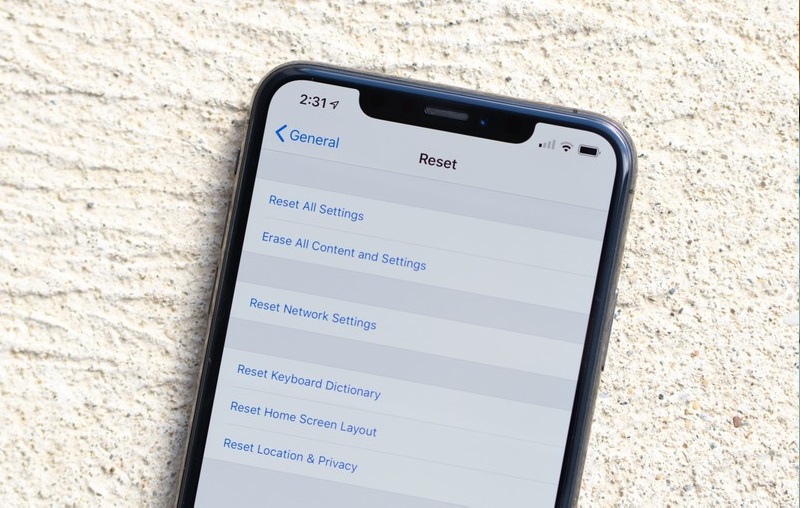
Ảnh: imore
Sau khi đã thực hiện các điều trên thì bây giờ bạn hãy truy cập vào cài đặt để xóa toàn bộ dữ liệu khỏi iPhone cũ, đưa máy về trạng thái như mới mua. Để chắc ăn hơn, trước khi xóa dữ liệu, bạn nên đăng xuất và hủy liên kết thiết bị của mình khỏi các dịch vụ trực tuyến như Google, Dropbox,...
6. Hủy đăng ký iPhone với tài khoản Apple ID
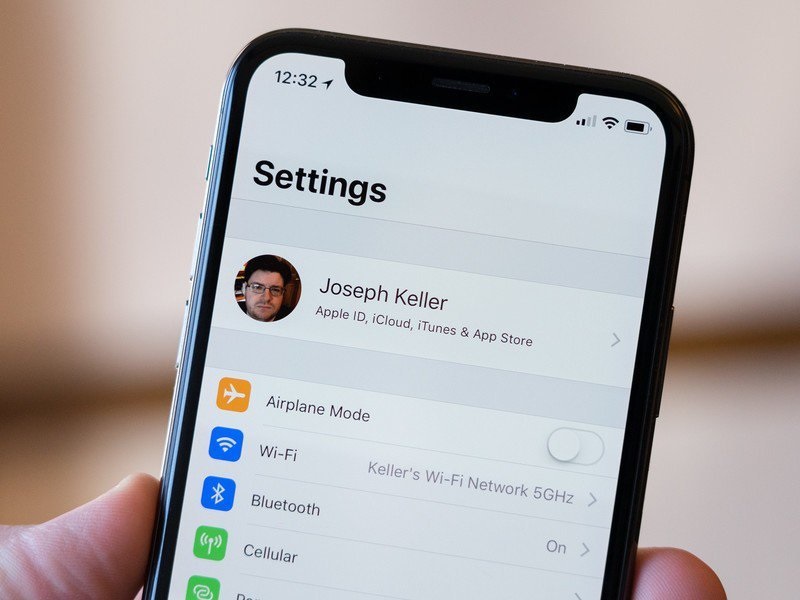
Ảnh: Techsignin
Đây cũng là một việc nên làm vì khi hủy đăng ký iPhone của bạn khỏi trang web của Apple thì thiết bị sẽ không còn được liên kết với ID Apple của bạn nữa.
Để hủy đăng ký iPhone với Apple ID, bạn hãy đăng nhập vào trang web này và chọn thiết bị cần hủy đăng ký.
Ngoài ra, trước khi vận chuyển hoặc bàn giao chiếc iPhone của bạn cho chủ sở hữu mới, hãy đảm bảo bạn đã tháo SIM ra khỏi máy rồi nhé.
